Appleमैकबुक जैसे कंप्यूटर अपनी लंबी बैटरी लाइफ के लिए जाने जाते हैं। यह स्थायित्व मुख्य रूप से स्लीप और हाइबरनेट सेटिंग्स सहित मैकबुक की कुशल पावर प्रबंधन सुविधाओं के कारण है।
जब मैकबुक बंद हो जाता है, तो यह स्वचालित रूप से स्लीप मोड में चला जाता है। यह मोड स्क्रीन को मंद कर देता है और हार्ड ड्राइव को बंद कर देता है, जिससे बैटरी जीवन बचाने में काफी मदद मिलती है। इस लेख में, मैं समझाऊंगा कि आपके उपयोग पैटर्न और आवश्यकताओं के अनुरूप आपके मैक पर स्लीप और हाइबरनेशन को कैसे अनुकूलित किया जाए। ये बदलाव आपकी बैटरी लाइफ को और बढ़ाने और आपके डिवाइस की समग्र दक्षता में सुधार करने में मदद कर सकते हैं।
मुफ़्त ऐप्स के साथ मैक और हाइबरनेट सेटिंग्स के बारे में सब कुछ
स्लीप मोड को अक्षम करने वाले ऐप्स
जैसा कि पहले बताया गया है, जब आप मैकबुक बंद करते हैं, तो मैकबुक स्लीप मोड में चला जाता है। मैक सेटिंग्स के माध्यम से इसे बदलने का कोई तरीका नहीं है, यदि आप चाहते हैं कि स्क्रीन बंद करने पर आपका मैक स्लीप मोड में न जाए तो आपको एक एप्लिकेशन की आवश्यकता होगी जो इसे रोकता है।
अनिद्रा
InsomniaX एक एप्लिकेशन है जो ढक्कन बंद होने पर आपके Mac को स्लीप मोड में जाने से रोकता है।
InsomniaX का उपयोग करने के लिए, सबसे पहले InsomniaX-2.1.8.tgz वर्जन डाउनलोड करें. इंस्टालेशन के बाद, आपको अपने Mac के मेनू बार के शीर्ष पर InsomniaX सेटिंग्स मिलेंगी। इनसोमनियाएक्स आइकन पर क्लिक करके और मेनू से 'डिसेबल आइडल स्लीप' चुनकर, आप फ़ंक्शन को सक्रिय करते हैं।
इस सुविधा को सक्षम करते समय, आपसे अपना व्यवस्थापक पासवर्ड दर्ज करने और सिस्टम एक्सटेंशन की अनुमति देने के लिए कहा जा सकता है। इनसोमनियाएक्स के संचालन के लिए यह अनुमति आवश्यक है। यदि आपकी स्क्रीन काली हो जाती है, तो उसे फिर से जगाने के लिए बस माउस को घुमाएँ।
एक बार 'डिसेबल लिड स्लीप' सक्रिय हो जाने पर, मैक के मेनू बार में इनसोम्नियाएक्स आइकन काला हो जाएगा। यह संकेत है कि सुविधा सक्षम है.
यह ध्यान रखना महत्वपूर्ण है कि InsomniaX को कुछ समय से आधिकारिक रूप से समर्थित नहीं किया गया है, हालाँकि यह अभी भी कार्य करता है। हालाँकि, भविष्य में Mac कार्यक्षमता के लिए InsomniaX की सटीक अवधि अनिश्चित है।
एम्फ़ैटेमिन
ऐसे कई एप्लिकेशन उपलब्ध हैं जो मैक के स्लीप मोड को प्रबंधित करना संभव बनाते हैं। एक प्रसिद्ध एप्लिकेशन कैफीन था, लेकिन यह अब समर्थित नहीं है। एक आधुनिक विकल्प है एम्फ़ैटेमिन.
इसके अलावा, macOS स्वयं आपके Mac को स्लीप मोड में जाने से रोकने के लिए अंतर्निहित कार्यक्षमताएँ प्रदान करता है। इन विकल्पों तक सिस्टम प्राथमिकताओं के माध्यम से पहुंचा जा सकता है, जहां आप स्लीप मोड को प्रबंधित करने के लिए पावर विकल्पों को समायोजित कर सकते हैं। यह अतिरिक्त सॉफ़्टवेयर डाउनलोड करने की आवश्यकता के बिना एक एकीकृत समाधान प्रदान करता है।
कैफीनयुक्त
MacOS में 'कैफ़ीनेट' कमांड आपके Mac को स्लीप मोड में जाने से रोकने के लिए एक उपयोगी टूल है। इस कमांड का उपयोग करने के लिए, पहले टर्मिनल खोलें: कमांड + स्पेसबार दबाएं, 'टर्मिनल' टाइप करें और खुले टर्मिनल विंडो में 'कैफीनेट' कमांड दर्ज करें।
एक बार जब आप 'कैफीनेट' चलाते हैं, तो टर्मिनल में कर्सर एक नई, खाली लाइन पर चला जाएगा और वहीं रहेगा। जब तक यह कमांड सक्रिय है, आपका मैक सो नहीं जाएगा। 'कैफ़ीन' प्रक्रिया को समाप्त करने के लिए, Ctrl + C दबाएँ, जो प्रक्रिया को रोक देगा और आपको सामान्य टर्मिनल प्रॉम्प्ट पर लौटा देगा।
Apple विभिन्न आवश्यकताओं को पूरा करने के लिए 'कैफ़ीनेट' कमांड के साथ कई विकल्प प्रदान करता है:
-d: स्क्रीन को स्लीप मोड में जाने से रोकता है।-i: सिस्टम को सो जाने से रोकता है।-s: सिस्टम स्लीप को रोकता है, केवल तभी प्रभावी होता है जब मैक बैटरी पावर पर चल रहा हो।-u: इंगित करता है कि उपयोगकर्ता सक्रिय है। यदि स्क्रीन बंद है, तो यह विकल्प स्क्रीन को चालू कर देगा और इसे स्लीप मोड में जाने से रोक देगा।-t: 'कैफीनेट' कमांड के सक्रिय रहने की अवधि सेकंड में निर्दिष्ट करता है।
ये विकल्प विभिन्न स्थितियों के लिए लचीलापन प्रदान करते हैं, जिससे उपयोगकर्ता अपने मैक को अपनी विशिष्ट आवश्यकताओं के अनुसार कॉन्फ़िगर कर सकते हैं।
विशिष्ट समयावधि के बाद स्वचालित स्लीप मोड
अपने मैक को एक निश्चित समय के बाद स्वचालित रूप से निष्क्रिय करने के लिए सेट करने के लिए, इन चरणों का पालन करें:
इस पर क्लिक करें Appleअपनी स्क्रीन के ऊपर बाईं ओर लोगो और 'सिस्टम प्राथमिकताएँ' चुनें। फिर अपने macOS संस्करण के आधार पर एनर्जी सेवर या एनर्जी सेवर चुनें।
"इसके बाद डिस्प्ले बंद करें" लेबल वाला स्लाइडर देखें। यह नियंत्रण निर्धारित करता है कि आपके Mac की स्क्रीन कितने समय तक निष्क्रिय रहेगी और अंततः कंप्यूटर स्वयं स्लीप मोड में चला जाएगा।
स्लाइडर को उस समय तक खींचें जब आप चाहते हैं कि स्क्रीन स्वचालित रूप से बंद हो जाए और स्लीप मोड में प्रवेश कर जाए। आप अपनी पसंद के आधार पर कुछ मिनटों से लेकर कई घंटों तक के विभिन्न समय अंतरालों में से चुन सकते हैं।
सुनिश्चित करें कि विकल्प "डिस्प्ले बंद होने पर कंप्यूटर को स्वचालित रूप से निष्क्रिय होने से रोकें" चेक नहीं किया गया है। यदि यह विकल्प चुना गया है, तो स्क्रीन बंद होने पर भी आपका मैक स्वचालित रूप से निष्क्रिय नहीं हो पाएगा।
इन सेटिंग्स को समायोजित करके, आप अपने मैक की पावर दक्षता को अनुकूलित कर सकते हैं और सुनिश्चित कर सकते हैं कि यह केवल जरूरत पड़ने पर ही सक्रिय हो। जब आप अपने मैक का उपयोग नहीं कर रहे हों तो यह बिजली बचाने और बैटरी जीवन बढ़ाने के लिए विशेष रूप से उपयोगी है।
मैक सोने नहीं जायेगा?
यदि आपका मैक पावर सेटिंग्स में निर्धारित समय के बावजूद स्लीप मोड में नहीं जाता है, तो यह सक्रिय नेटवर्क गतिविधियों या प्रक्रियाओं जैसे कुछ प्रोग्राम या सिस्टम पृष्ठभूमि कार्यों के कारण हो सकता है। आपका Mac क्यों नहीं सो रहा है इसकी जांच करने और उसे ठीक करने के लिए यहां विस्तृत चरण दिए गए हैं:
macOS में 'एक्टिविटी मॉनिटर' नामक एक अंतर्निहित उपयोगिता है जो आपके Mac पर चल रही प्रक्रियाओं की जानकारी प्रदान करती है।
स्पॉटलाइट खोलने के लिए कमांड + स्पेसबार दबाएँ, "एक्टिविटी मॉनिटर" टाइप करें और एप्लिकेशन खोलने के लिए एंटर दबाएँ।
एक्टिविटी मॉनिटर में, 'पावर' टैब पर जाएं। यह टैब चल रही प्रक्रियाओं और अनुप्रयोगों के ऊर्जा प्रभाव का अवलोकन प्रदान करता है।
'प्रिवेंट्स हाइबरनेशन' कॉलम में आप देख सकते हैं कि कौन से एप्लिकेशन या प्रोसेस आपके मैक को स्लीप मोड में जाने से रोकते हैं। यह कॉलम उन प्रक्रियाओं के लिए 'हां' दर्शाता है जो सक्रिय रूप से नींद को दबाती हैं।
यदि आपको एक या अधिक प्रक्रियाएं या एप्लिकेशन मिलते हैं जो "हाइबरनेशन रोकता है" कॉलम में "हां" इंगित करते हैं, तो उन एप्लिकेशन या प्रक्रियाओं को बंद करने पर विचार करें। यह अक्सर केवल एप्लिकेशन को बंद करके, या, यदि यह एक पृष्ठभूमि प्रक्रिया है, गतिविधि मॉनिटर के माध्यम से प्रक्रिया को समाप्त करके किया जा सकता है।
इन चरणों का पालन करके, आप अपने मैक के वांछित स्लीप मोड में न जाने के कारण को पहचान और ठीक कर सकते हैं। यह बिजली बचाने और आपके मैक के प्रदर्शन को अनुकूलित करने दोनों के लिए उपयोगी है।
और पढ़ें: अपने मैक को ऑप्टिमाइज़ करें... इस गाइड के साथ मैक को तेज़ बनाएं।
मैं आशा करता हूं कि इससे आपको मदद मिली होगी। पढ़ने के लिए आपका शुक्रिया!

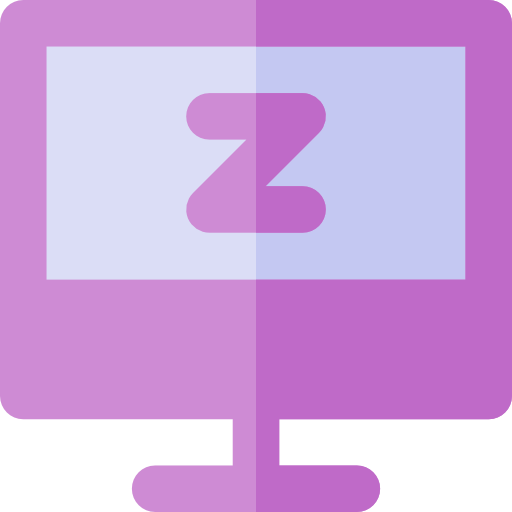
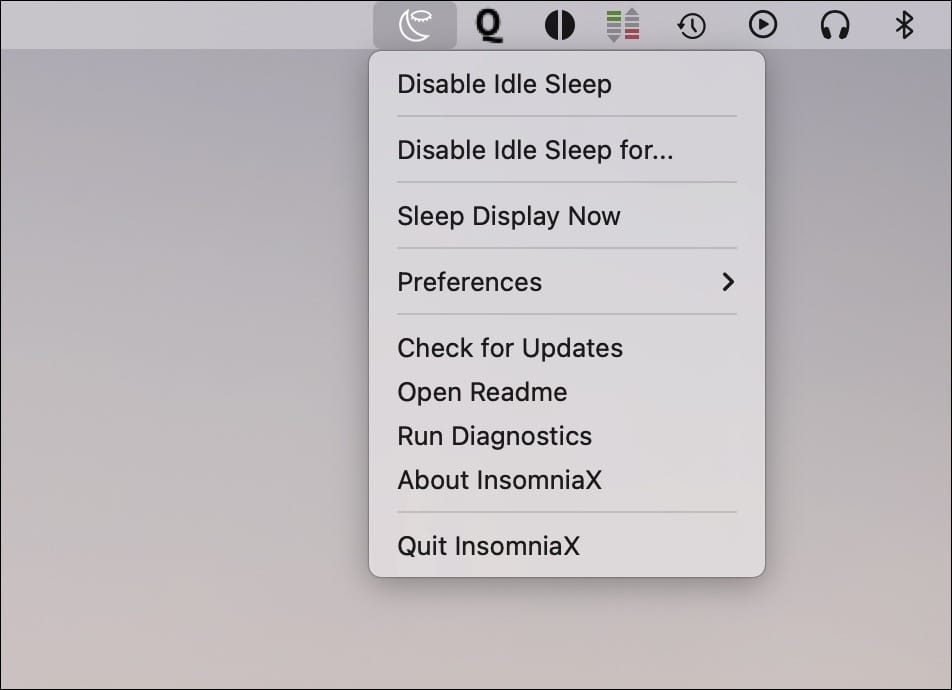
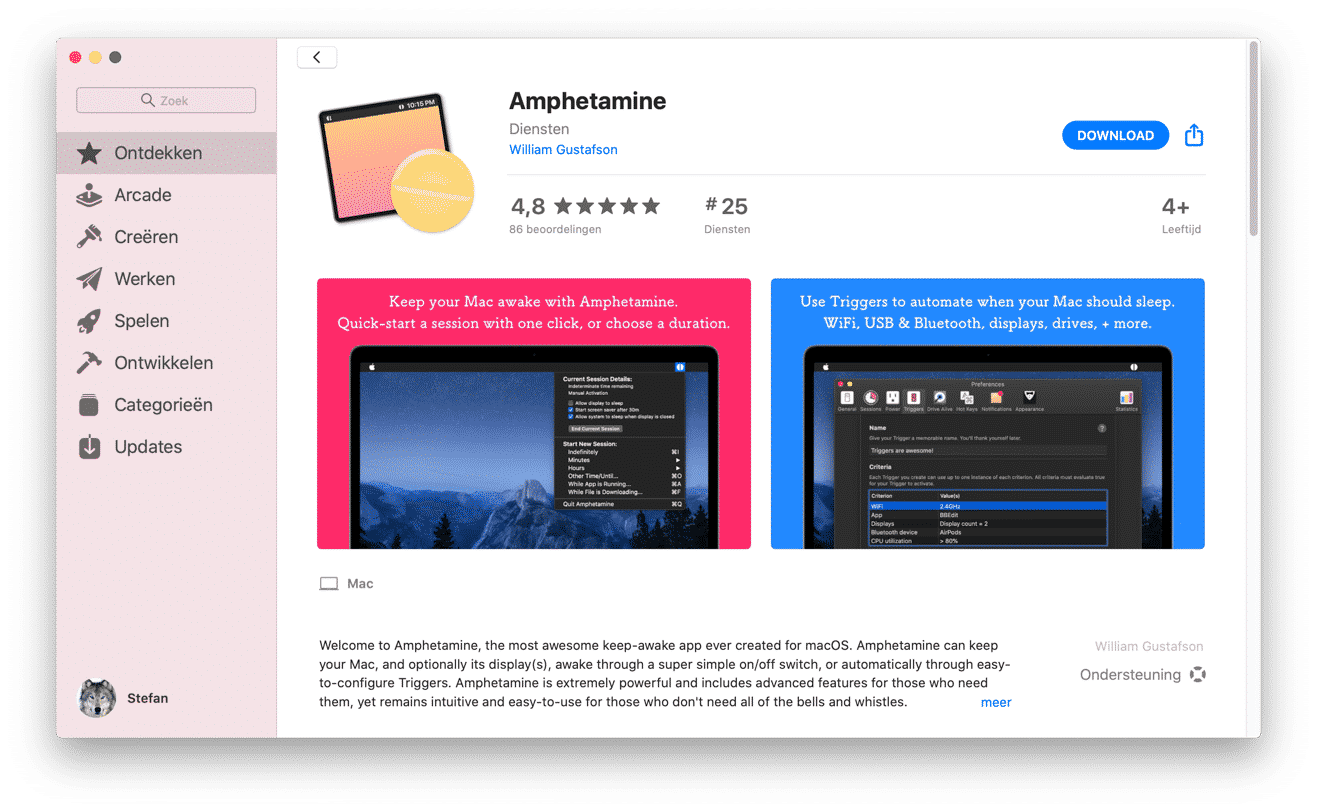
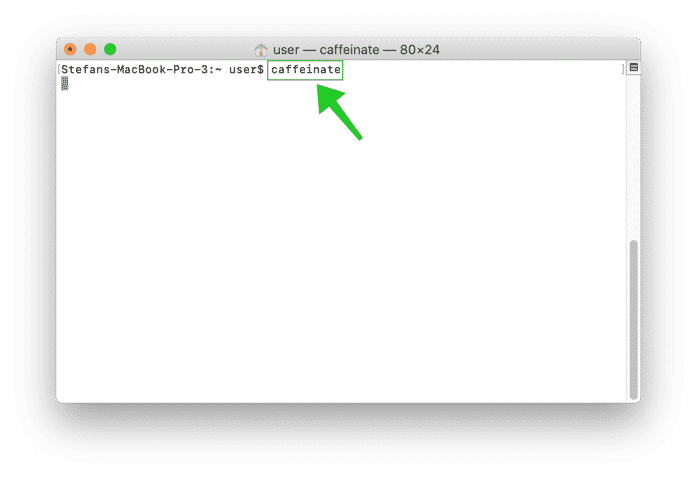
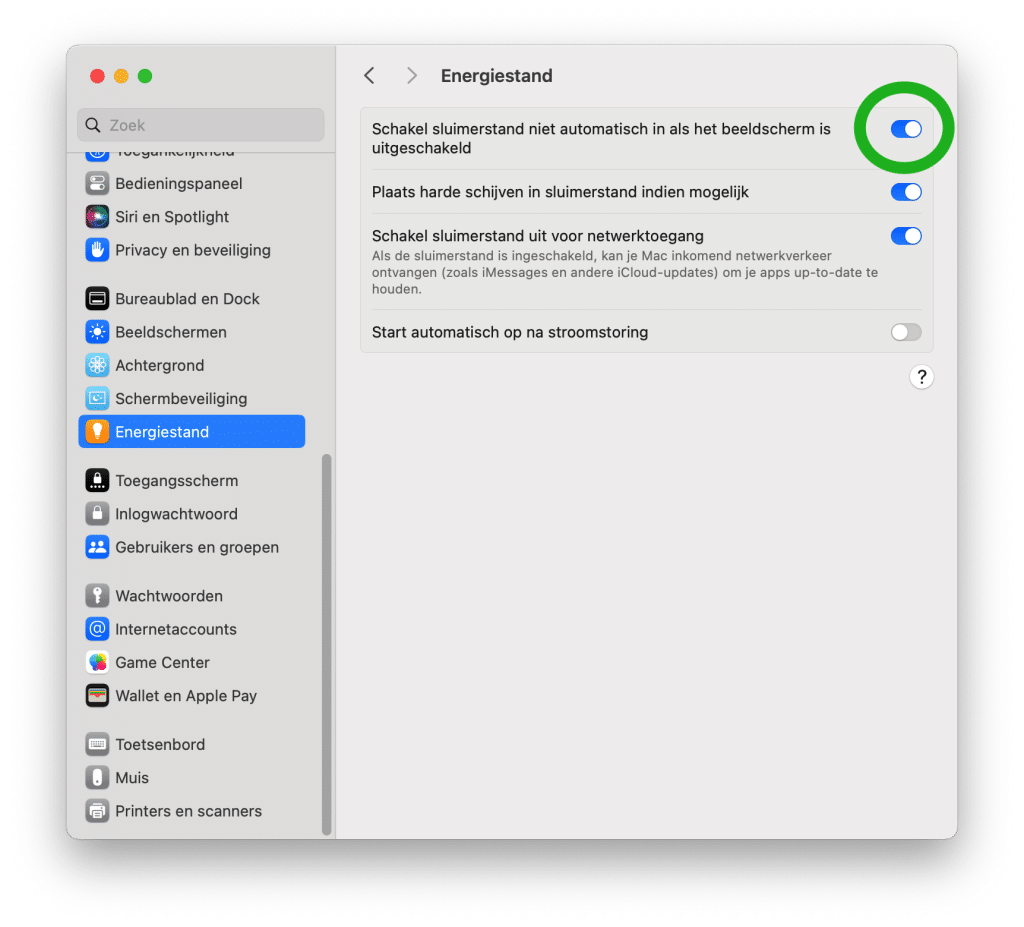
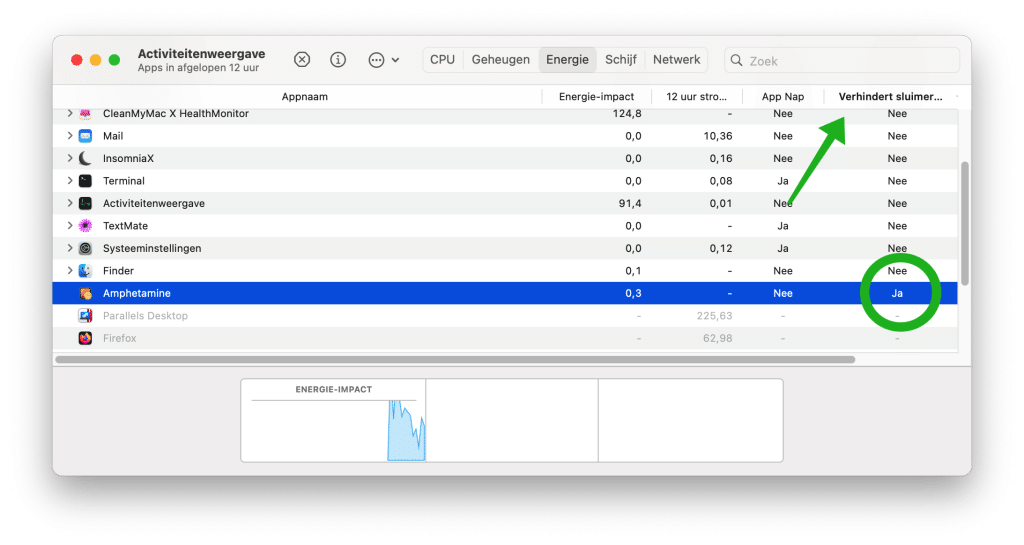
2015 के अंत में मेरा मैकबुक प्रो कुछ देर स्लीप मोड में रहने के बाद पूरी तरह से बंद हो गया। इसलिए मुझे अक्सर मैकबुक को पूरी तरह से बूट करना पड़ता है, जिसमें बहुत लंबा समय भी लगता है। क्या आपके पास एक समाधान है?
नमस्ते, आपको इसका समाधान यहां मिल सकता है:
https://discussions.apple.com/thread/8291902गुड लक!मुझे ऐसा लग रहा है कि मेरा मैक प्रो स्लीप मोड में नहीं जाएगा। क्यों नहीं; क्योंकि मैक प्रो का ऑन और ऑफ बटन केवल एक पल के लिए धीरे-धीरे चमकता है, और फिर लगातार चालू रहता है और बहुत अधिक गर्मी उत्सर्जित करता है। मेरा प्रश्न; मैं कैसे सुनिश्चित कर सकता हूं कि मेरा मैक प्रो वास्तव में स्लीप मोड में है? - ऐसे कोई एप्लिकेशन नहीं हैं जो इसे रोक सकें और मैंने सब कुछ इस तरह से सेट किया है कि मैक प्रो को स्लीप मोड में जाने दिया जाए।
नमस्ते हेनरीएट
नमस्ते, यह निर्णय करना मेरी क्षमता से परे है। मेरे पास से एक लेख है Apple एकाधिक जाँचों से समर्थन मिला:
https://support.apple.com/nl-nl/guide/mac-help/mchlp2995/
गुड लक!
यह विकल्प उपलब्ध कराने के लिए धन्यवाद.
मेरे पास मैकबुक एयर है. यदि मैं स्नूज़ टाइम सक्षम करता हूं, तो यह काम करता है। हालाँकि, अगर मैं अपना मैकबुक बंद करता हूँ, तो बंद होने पर यह तुरंत फिर से चालू हो जाता है। क्या आपके पास इसका कोई समाधान होगा?
मेरा धन्यवाद बहुत अच्छा है!
नमस्ते मार्को
नमस्ते, नहीं सीधे तौर पर नहीं. ऐसी ही समस्या वाला कोई व्यक्ति है, आप यहां और अधिक पढ़ सकते हैं: https://discussions.apple.com/thread/5388936
नमस्ते, स्टीफ़न